win7系统怎么关闭防火墙 win7系统防火墙关闭有哪些步骤
发布时间:2017-07-04 14:43:47 浏览数:
今天给大家带来win7系统怎么关闭防火墙,win7系统防火墙关闭有哪些步骤,让您轻松解决问题。
使用win7系统的用户都知道xin7系统防火墙是默认自动开启的,在使用传输数据的时候就会就会要求我们关闭防火墙,这对win7电脑新手来说可能就不会懂得怎么设置了。大家一起来学习吧
采用最原始的关闭Win7系统防火墙方法,首先打开开始菜单,点击控制面板,如下图操作:
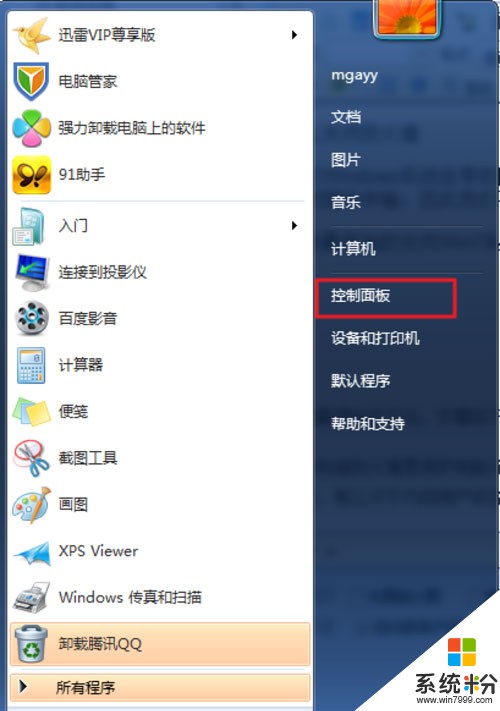
在控制面板页面中找到Windows防火墙项目。
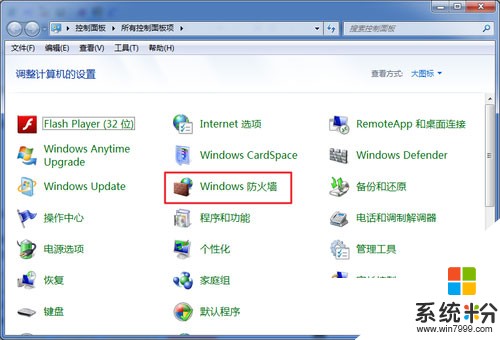
点击左侧的“打开或关闭Windows防火墙”选项。
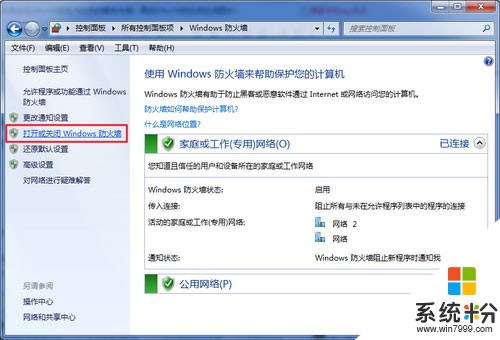
针对已有的网络位置分别关闭Windows防火墙功能,最后点击确定即可。
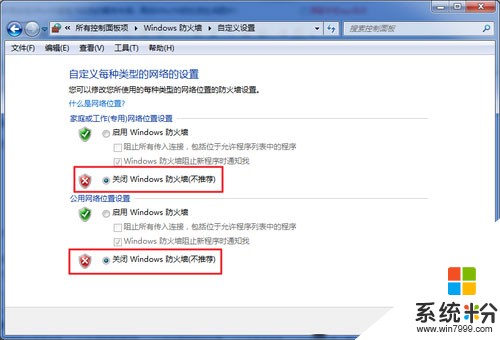
为了电脑的安全还是建议大家不要关闭了这道安全防线防火墙吧,关闭了防火墙系统很容易受到网络的攻击,需要关闭的话可以参照以上步骤。
以上就是win7系统怎么关闭防火墙,win7系统防火墙关闭有哪些步骤教程,希望本文中能帮您解决问题。